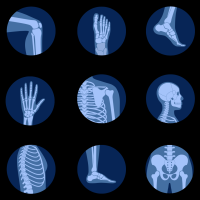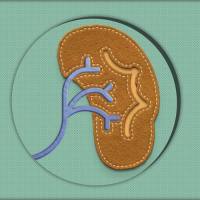用ps对图片进行灰度分析
大家印象中的灰度分析是通过imageJ/imagelab、QuantityOne、Bandscan、Gel-ProAnalyzer、TanonImage等成像系统专用软件进行分析处理,然而你电脑上一款常用软件其实包含了这个功能,在这里给大家安利Photoshop灰度分析法。
一、打开Ps

二、将图片拖到PS中打开

三、然后图像--调整--反相

四、选框工具--矩形选框

五、样式改为固定大小

六、因为每个条带的宽度一致(泳道宽度一致决定)所以宽度先调节好,移动选框,多试几个条带。

七、接着设置宽度,从肉眼分辨可以看出泳道2和4是最宽的,因此我们以此为参考来设置宽度。

八、记住宽度高度都不能太大,刚刚能把条带框进来多一点点。(注意同一图片,泳道之间选框大小一定要一致)
大小确定之后我们来开始选第一个泳道,将选框拖到泳道一,用键盘方向键微调位置使该泳道条带全部被框进来。选好之后,点击记录测量。(版本不一样页面也会不一样,如果页面没有的话,在 图像-分析 里找记录测量)

九、之后移动选框到第二个泳道记录测量,就这样一个个泳道测完之后,全选中导出即可

十、当然可以把一组图,全部测量完再一起导出。将所有图片按顺序拖入到PS中,一个个记录测量。
最后编辑于 2023-06-01 · 浏览 919